发布时间:2017/01/19
对金蝶KIS记账王录入的凭证进行审核,光标定位于需要审核的凭证上,然后在〖编辑〗菜单中选择〖审核〗选项,或者在工具条中单击【审核】,系统即进入“记账凭证”界面,在此界面中用户可以对记账凭证审核。
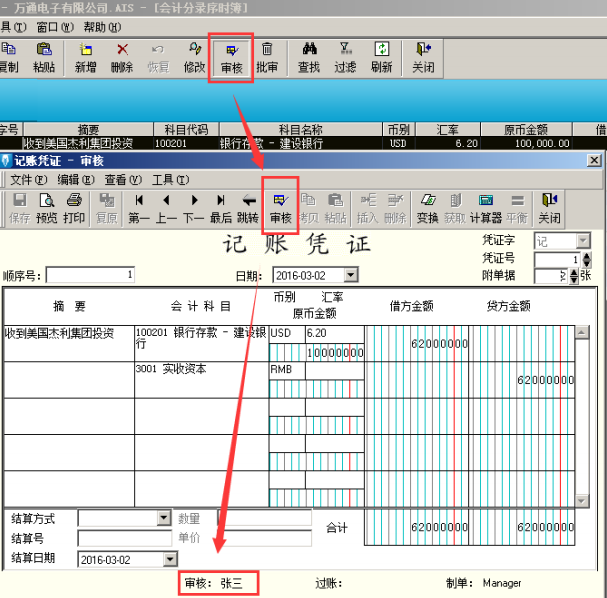
此界面中的凭证项目不能修改,只能查看。查看完毕后可以对此张凭证审核并签章,单击按钮或“F3”即表示审核通过,并在审核人处进行了签章,用户可以利用记录移动器连续对凭证进行审核。
如果记账凭证已经审核,则在按下按钮后会消除原审核签章,该凭证即变为未经审核状态。要修改已审核过的记账凭证时,必须先销章,然后才能修改。审核与制单人不能为同一操作员,否则系统拒绝审核签章。反审核必须与审核人是同一操作员,否则不能进行销章。
用户可以选择成批审核的功能来节省宝贵的时间,当然也可以成批销章反审核。
在审核凭证时,发现凭证有错,此时审核不通过,在凭证上提供了一个文本编辑框-批注录入框,用户可以在批注录入框中注明凭证出错的地方,以便凭证制单人修改。凭证修改后,批注内容自动清空,凭证就可以审核通过。如果经过再次检查,凭证仍有错,重复以上操作即可。
如果未经审核的凭证数量很多,为明确哪张凭证是已经审核但未通过的,会计分录序时薄中提供了“批注”的过滤条件,方便查找到此类标记为“有”或“无”的凭证,以作进一步的修改。
1、具有审核权限的用户才能录入批注。
2、录入批注后,表明凭证有错,此时不允许审核,除非清空批注或凭证完成修改并保存。
以上是关于金蝶KIS记账王凭证审核与修改的方法,点击“财务软件做账流程”可获取更多相关教程。